麥克風在 Google Meet 中無法使用?嘗試這些常見的修復

發現解決 Google Meet 麥克風問題的有效方法,包括音頻設置、驅動程序更新等技巧。
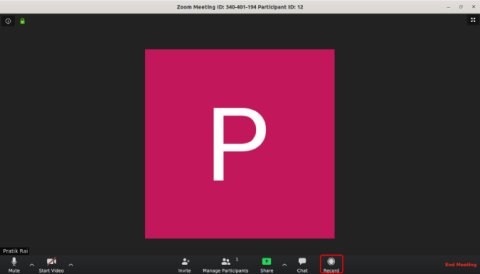
在 Zoom 中錄製會議非常簡單。加入通話後,單擊屏幕底部的“錄音”按鈕。但是,如果您正在舉辦網絡研討會並想要錄製每次會議,那麼您可以通過以下方式自動錄製每次 Zoom 會議。

如何自動記錄縮放會議
變焦錄音
在我們開始如何在 Zoom 會議上設置自動錄製之前,我們需要了解 Zoom 錄製的工作原理。錄製 Zoom 會議有 3 件重要的事情。
如何自動錄製 Zoom 會議
如果您經常錄製會議,最好設置自動錄製會議。為此,請單擊 Zoom 應用程序中的“計劃”按鈕。

現在,在安排會議窗口中,導航到底部並單擊“高級選項”切換。

從擴展菜單中,選中“在本地計算機上自動記錄會議”。這將確保會議一開始就被記錄下來。

會議結束後,Zoom 會彈出保存錄音的位置。此外,您還可以在“會議”選項卡上訪問您的錄音。

Zoom 在哪裡存儲錄音?
默認情況下,Zoom 在文檔下創建一個本地文件夾來存儲錄音。您可以在 Zoom Settings 的 Recordings 選項卡下訪問或更改它。

結束語
Zoom 有很多很好的技巧。例如,您可以將 Zoom 與 Slack 集成,並在 Slack 中創建會議。此外,您還可以使用 Krisp 等第三方應用在 Zoom 上進行無噪音視頻通話。有關 Zoom 的更多問題或疑問,請在下面的評論中告訴我。
發現解決 Google Meet 麥克風問題的有效方法,包括音頻設置、驅動程序更新等技巧。
在 Twitter 上發送訊息時出現訊息發送失敗或類似錯誤?了解如何修復 X (Twitter) 訊息發送失敗的問題。
無法使用手腕檢測功能?以下是解決 Apple Watch 手腕偵測不起作用問題的 9 種方法。
解決 Twitter 上「出錯了,重試」錯誤的最佳方法,提升用戶體驗。
如果您無法在瀏覽器中登入 Google 帳戶,請嘗試這些故障排除提示以立即重新取得存取權限。
借助 Google Meet 等視頻會議工具,您可以在電視上召開會議,提升遠程工作的體驗。
為了讓您的對話更加安全,您可以按照以下步驟在行動裝置和桌面裝置上為 Instagram 聊天啟用端對端加密。
了解如何檢查您的 Dropbox 安全設定有助於確保您的帳戶免受惡意攻擊。
YouTube TV 為我們提供了許多堅持使用的理由,因為它融合了直播電視、點播視頻和 DVR 功能。讓我們探索一些最好的 YouTube 電視提示和技巧。
您的三星手機沒有收到任何通知?嘗試這些提示來修復通知在您的 Samsung Galaxy 手機上不起作用的問題。








